ps에서 선택한 부분을 회전하는 방법: 먼저 부분적으로 선택해야 하는 그림을 연 다음 "Ctrl+J" 키를 눌러 배경 레이어를 복사한 다음 왼쪽 도구 모음에서 "직사각형 선택 윤곽 도구"를 선택하고 회전해야 할 부분을 선택하고 마지막으로 "Ctrl+T" 키를 누르고 마우스 오른쪽 버튼을 클릭한 다음 "90도 회전"을 선택합니다.
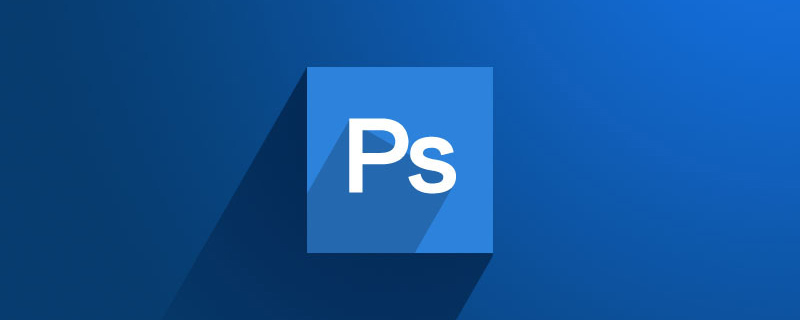
이 글의 운영 환경: Windows 7 시스템, Adobe Photoshop CS6 버전, DELL G3 컴퓨터
1단계: 부분적으로 선택해야 하는 사진을 엽니다.
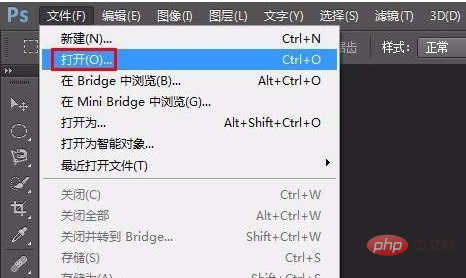
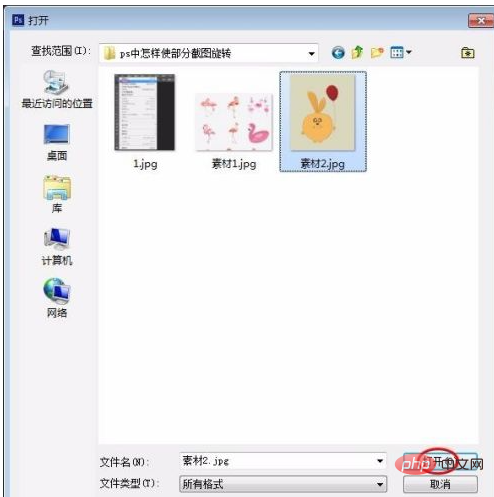
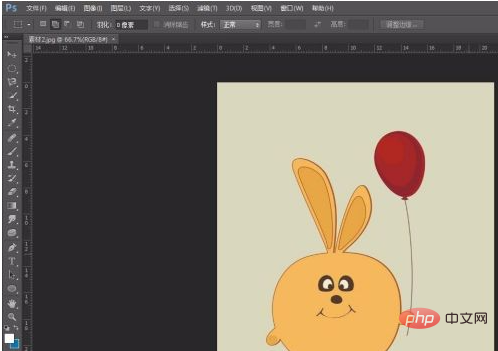
2단계: Ctrl+J를 눌러 배경 레이어를 복사합니다. [추천: ps 튜토리얼]

3단계: 왼쪽 툴바에서 "Rectangular Marquee Tool"을 선택하고 회전해야 할 부분을 선택합니다.
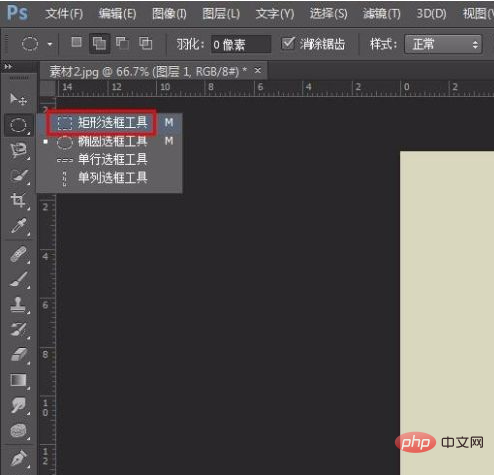

4단계: Ctrl+T 키를 눌러 캡처한 이미지가 네 변에 8개의 작은 사각형으로 나타나도록 합니다.
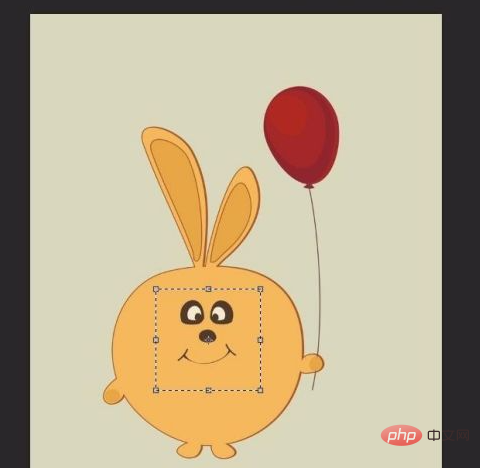
5단계: 마우스 오른쪽 버튼을 클릭하고 "90도 회전(시계 방향)"을 선택합니다.
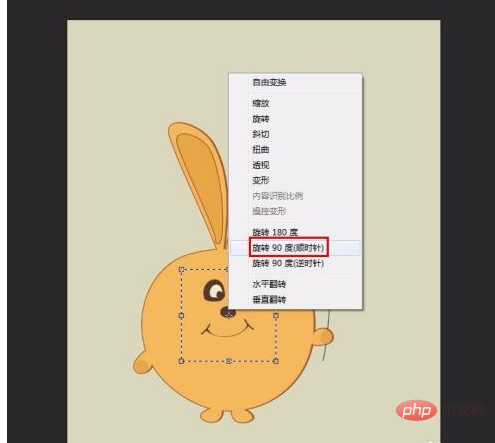
6단계: 왼쪽 도구 모음에서 "모바일 도구"를 선택하면 프롬프트 상자가 팝업되어 "적용"을 선택합니다.
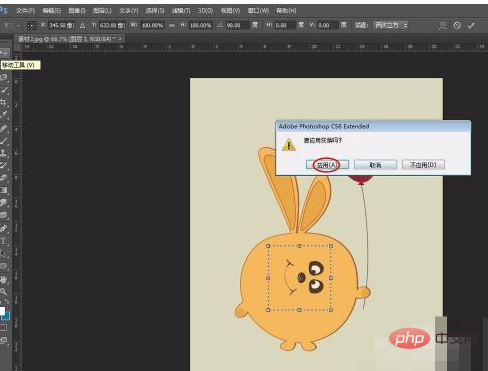
일부 지역이 성공적으로 순환되었습니다.
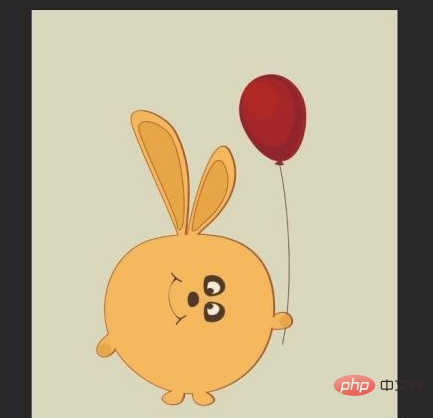
위 내용은 ps에서 선택한 부분을 회전시키는 방법의 상세 내용입니다. 자세한 내용은 PHP 중국어 웹사이트의 기타 관련 기사를 참조하세요!